WiFi设置主要涉及到以下详细步骤:

一、无线路由器设置
- 连接好无线路由器,然后在电脑或手机的浏览器中输入路由器的地址,大多数地址都是192.168.1.1或192.168.0.1。
- 输入地址后,会弹出一个登录界面,输入默认的账户密码(通常是admin),点击登录。
- 登录成功后,会看到路由器的管理界面,点击左边的设置向导。
- 进入上网方式设置,主要有拨号、动态IP和静态IP三种上网方式可以选择。拨号方式需要填写上网帐号和密码;动态IP一般电脑直接插上网络就可以用的,适用于上层有DHCP服务器的情况;静态IP一般是专线或小区带宽等,适用于上层没有DHCP服务器或想要固定IP的情况。
- 接下来是无线设置,可以自定义无线网络的名称(SSID),选择无线模式(如11bgn),并设置无线安全选项(如WPA-PSK/WPA2-PSK),确保无线网络的安全。
- 设置完成后,点击保存或应用,并重启路由器,使新的设置生效。

二、设备连接WiFi
- 打开手机或电脑的设置,找到无线和网络或WLAN选项。
- 打开WLAN后,会显示周围可用的无线网络列表。
- 选择要连接的WiFi,如果是密码保护的网络,则需要输入正确的密码。
- 输入密码后,点击连接,等待连接成功即可使用WiFi网络。
请注意,不同的路由器和设备可能会有不同的操作界面和设置选项,具体操作请参考设备的使用说明书或在线教程。同时,为了确保网络安全,建议定期更改WiFi密码,并避免使用过于简单的密码。
请注意,不同的路由器和设备可能会有不同的操作界面和设置选项,具体操作请参考设备的使用说明书或在线教程。同时,为了确保网络安全,建议定期更改WiFi密码,并避免使用过于简单的密码。
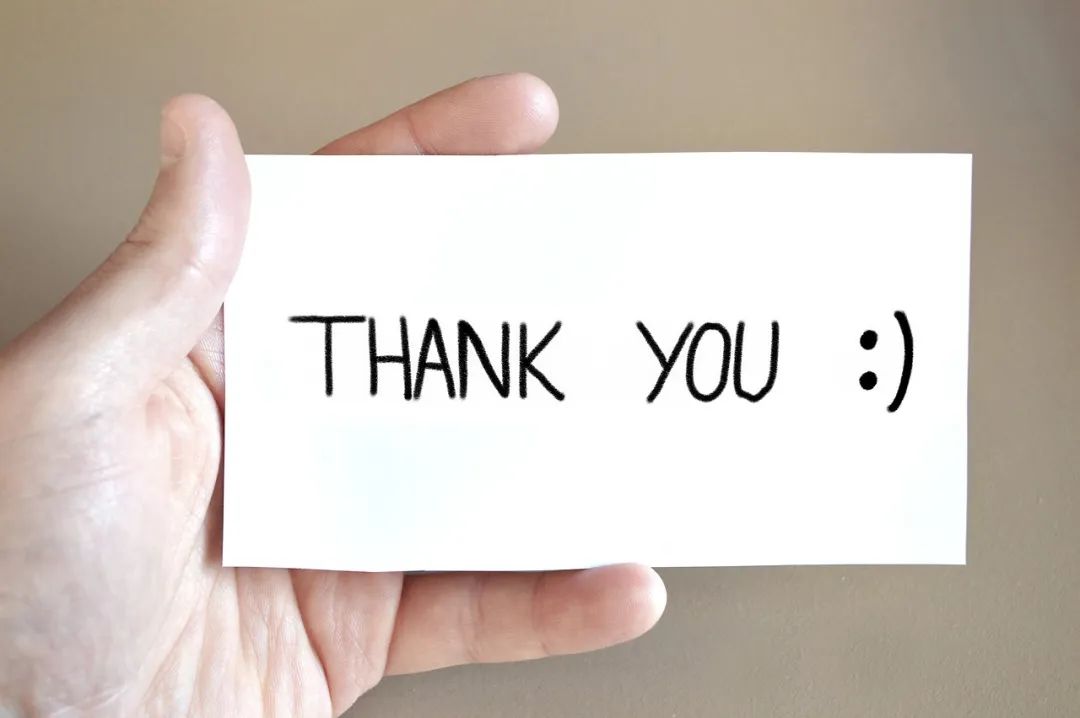


|
|
|
打开微信扫一扫,Office自学网
专注分享软件安装和视频教程,让你一号在手,办公无忧!







